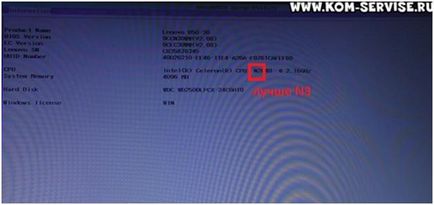Hogyan változtassuk meg és adjuk hozzá a memória egy laptop lenovo B50
Ebben a cikkben megnézzük, hogyan kell hozzá és módosíthatja a memóriát a laptop. Nézzük példaként a laptop Lenovo B50, ő alapértelmezésben 2 GB RAM-mal.
Helyezze a memória modult a 4 GB Samsung PC3L cégek alacsony fogyasztás, a feszültség 1.35. Ha csak PC3, ez, ez a laptop nem látja.

Kezdeni, menjünk be a BIOS-t és látni, hogy mennyi RAM látja. Kapcsolja be a laptop, és nyomja meg az Fn + F2.
Kapunk a BIOS, és mi 2048 (2GB) jelezte a menüben.
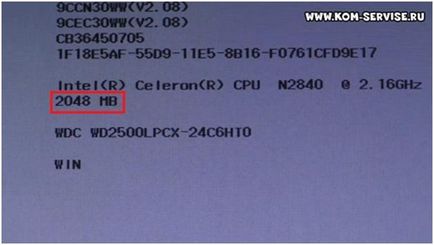
Ezután kapcsolja ki a laptop, és fordítsa fejjel lefelé, forgalomba az előre valamit, hogy ne sértse.
Ezután csavarja ki a két csavart, hogy tartsa a nagy fedelet.

Kicsavarozható, hogy átvegye a két láb és egy csúszó fedelet.

A fedél eltávolítása után, a jobb oldalon látni fogja a két memóriafoglalat, Wi-Fi modul és az akkumulátor. Egy bővítőhely költség 2 GB Samsung PC3L RAM.
Vesszük az új sávra, és állítsa szögben egy szabad slot.

Ezután egyszerűen veszi az első, és nyomja le a snap a retesz mindkét oldalán.

Ellenőrizze, hogy a laptop fogja látni az új memóriamodult. Ahhoz, hogy ezt elérjük, fordítsa fejjel lefelé, csatlakoztassa a hatalom, és ismét bemegy a BIOS-t.
Mi most látni, hogy a laptop mutatja 6 GB RAM-mal.
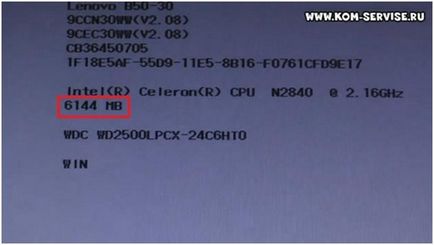
Kapcsolja ki a laptop, viszont újra és húzza ki a memóriamodult. Ehhez nyomja a fület, amíg a kártya kiugrik.

Ha most elcsavarja egy laptop RAM csak a második rés, akkor már nem fog működni, és ez csak nem lehet bekapcsolni.
Ezért vesszük a swap-modul és a második rés az első, meg kell telepíteni a modult.
Most megpróbálja elindítani a számítógépet. Amikor a Hit Fn + F2, lépjen be a BIOS és győződjön meg róla, hogy a laptop lát telepített 4 GB RAM-mal.
Ebből arra lehet következtetni, hogy ez a laptop mindig kell telepíteni az első memória slot.
Következő, telepített memóriamodul 2GB, hogy van egy másik laptop. Szétcsavar és illessze be a modult a második rés. Kapcsolja be, és a BIOS és ügyeljen, hogy egy új laptop memória.
Tehát egyetlen szíj a 4GB RAM-mal növelhető maximum 4 GB 2 laptop.
RAM hozzáadásával jelentősen felgyorsítja a munkát ezek a laptopok.
Ez manipuláció más laptopok erősebb processzor, RAM hozzáadásával nem erősen felgyorsult munkájukat.
Egy tanácsot, amikor kiválasztják a laptop a sorozat, akkor jobb, válasszon ki egy készüléket, amelyben a processzor N3 változat, hogy egy kicsit jobb és gyorsabb.